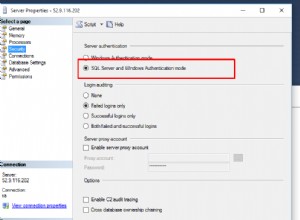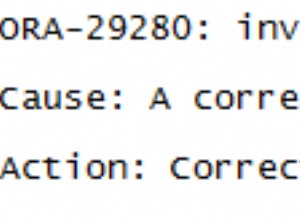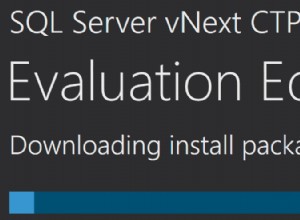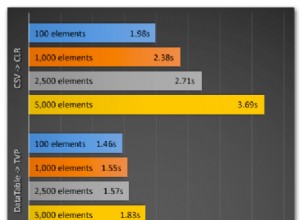Le processus de documentation d'une base de données SQL Server est un processus complet et continu qui doit commencer pendant les phases de conception et de développement de la base de données et se poursuivre pendant tous les cycles de vie liés à la base de données de manière à garantir une version à jour de la documentation de la base de données qui reflète la réalité à tout moment. S'il est exécuté correctement, le fichier de documentation de la base de données généré contiendra une liste à jour et complète des objets de la base de données et une brève description de ces objets de la base de données.
Le processus de documentation de la base de données SQL Server peut être effectué de plusieurs manières. Vous pouvez simplement créer un diagramme de base de données qui affiche une liste de toutes les tables et colonnes de la base de données et met à jour ce diagramme lorsqu'une modification est effectuée. Mais lire et maintenir un tel diagramme n'est pas un processus facile pour les grandes bases de données avec des dizaines de tables de base de données, chaque table contenant des dizaines de colonnes.
À partir de SQL Server 2005, Microsoft a introduit une nouvelle fonctionnalité appelée Propriétés étendues, qui est stockée dans la base de données elle-même et accessible à l'aide de l'objet système sys.extended_properties, et renvoie les informations de métadonnées associées à la base de données ou aux objets de base de données spécifiés. Documenter la base de données SQL Server à l'aide des propriétés étendues n'est pas le meilleur choix, car vous pouvez documenter une base de données à la fois, aucune donnée historique car les propriétés des objets de la base de données seront supprimées lorsque cet objet sera supprimé, ce n'est pas un processus simple. car cela nécessite de bonnes compétences de développement, nécessite de gros efforts et consomme beaucoup de temps.
Utiliser Visual Studio
Les développeurs qui connaissent Microsoft Visual Studio peuvent facilement tirer parti du type de projet SQL Server pour se connecter à une base de données SQL Server et vérifier les métadonnées sur les objets de la base de données.
Pour ce faire, ouvrez l'outil Visual Studio et créez un nouveau projet de base de données SQL Server à partir de la fenêtre Nouveau projet, comme ci-dessous :
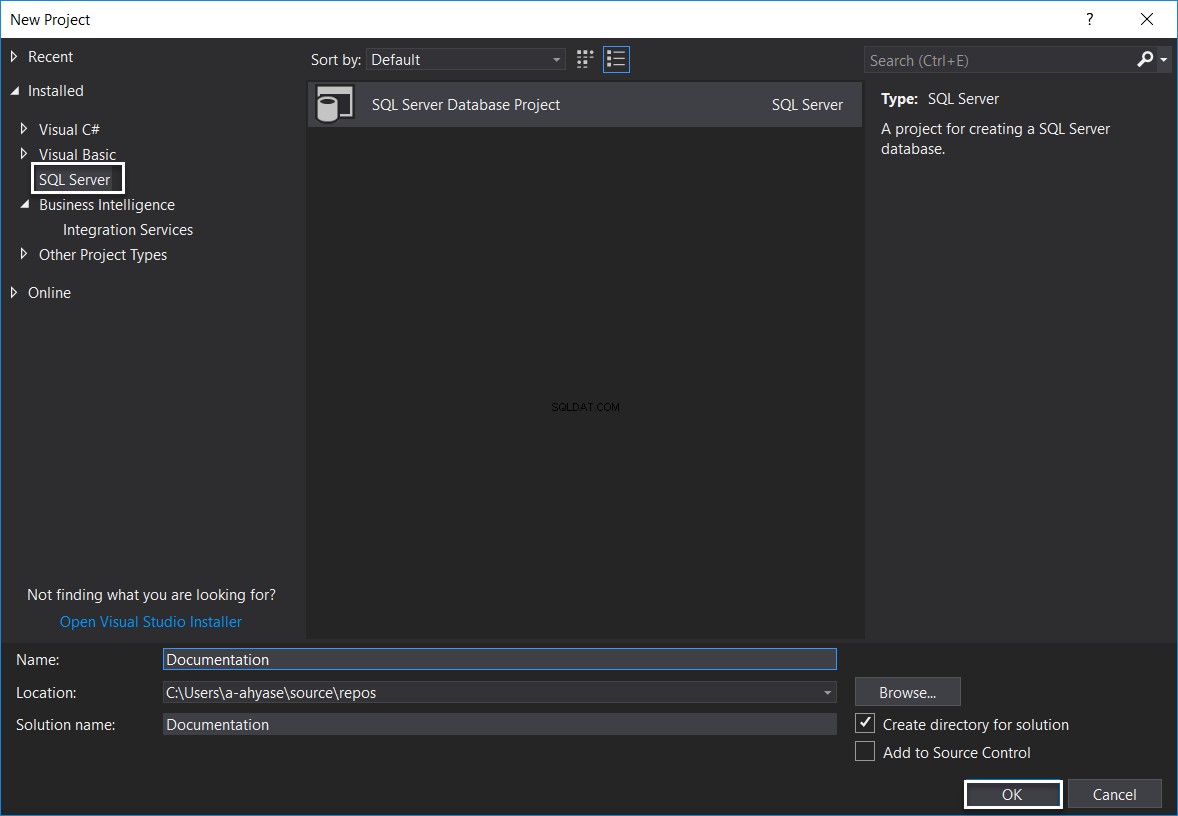
Dans la fenêtre Nouveau projet, fournissez un nom unique pour ce projet, où enregistrer ce projet, puis cliquez sur OK pour créer le projet de base de données SQL Server. Lorsque le projet est créé, cliquez sur les propriétés du projet et configurez la valeur Plate-forme cible avec la version SQL Server de la base de données cible, comme indiqué ci-dessous :

Pour vous connecter à une base de données spécifique, cliquez avec le bouton droit sur le projet créé et choisissez l'option Importer -> Base de données comme suit :
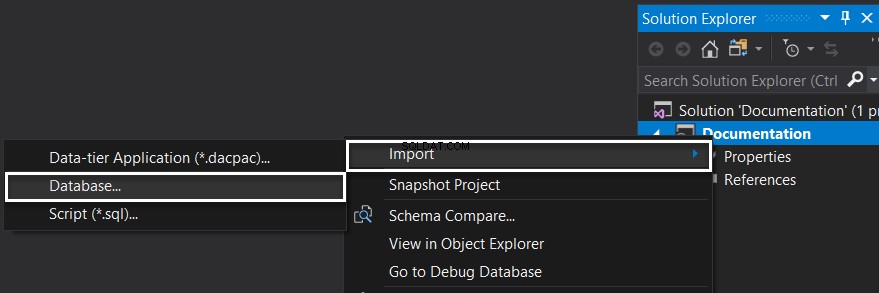
Dans la fenêtre Importer la base de données, sélectionnez une connexion dans la liste des connexions précédemment enregistrées ou indiquez le nom du serveur, les identifiants authentifiés et le nom de la base de données pour vous connecter à la base de données à documenter, comme suit :
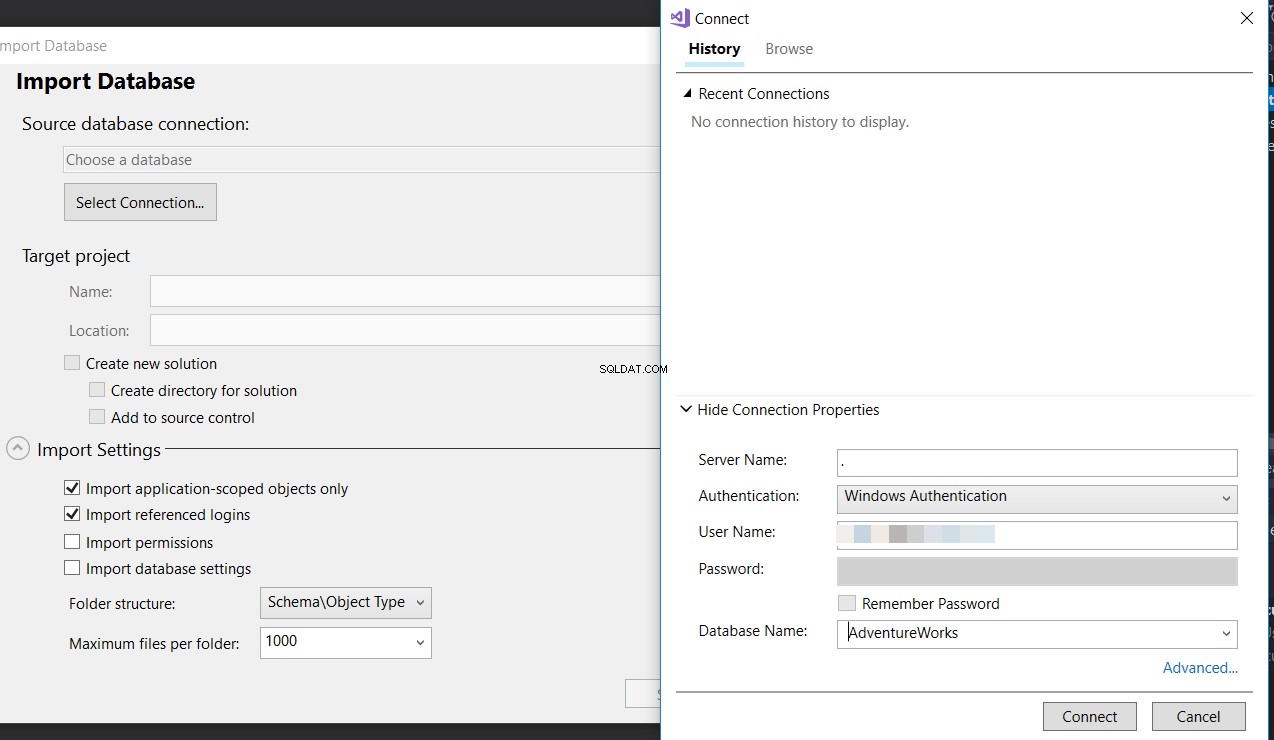
Lorsque vous vous connectez sur le bouton Connecter, l'outil commence à collecter des informations de métadonnées sur tous les objets de la base de données, comme indiqué ci-dessous :
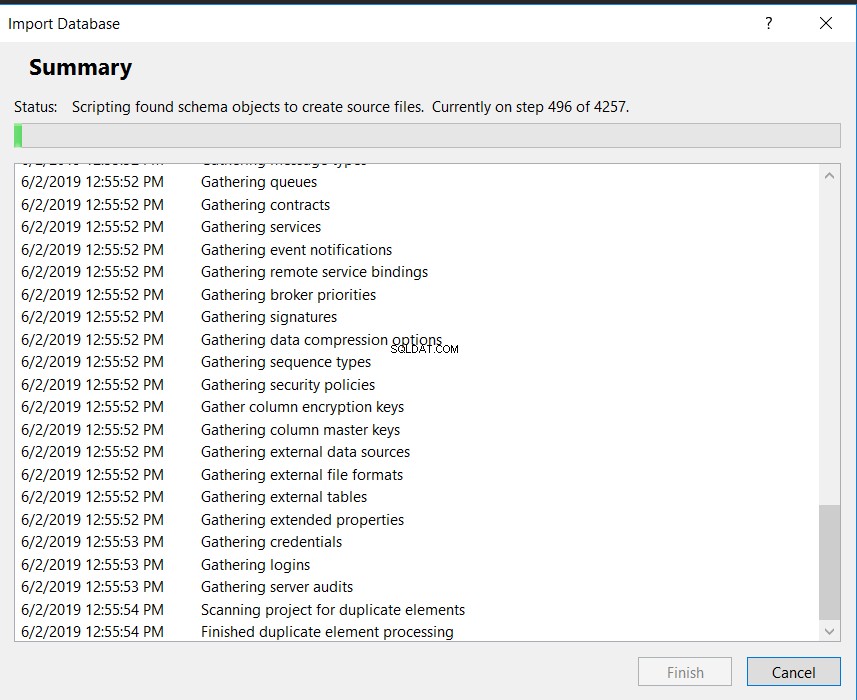
Après avoir collecté et importé toutes les informations de la base de données, les objets de base de données sélectionnés seront affichés dans l'explorateur de solutions, classés par schéma, comme suit :
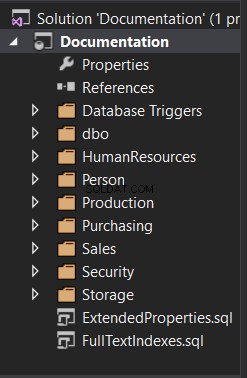
Pour afficher les informations de métadonnées sur n'importe quel objet de base de données, développez le schéma à partir de l'explorateur de solutions et cliquez sur cet objet et une nouvelle fenêtre s'ouvrira montrant toute la description de l'objet sélectionné, avec le script T-SQL pour créer cet objet spécifique, comme indiqué ci-dessous :
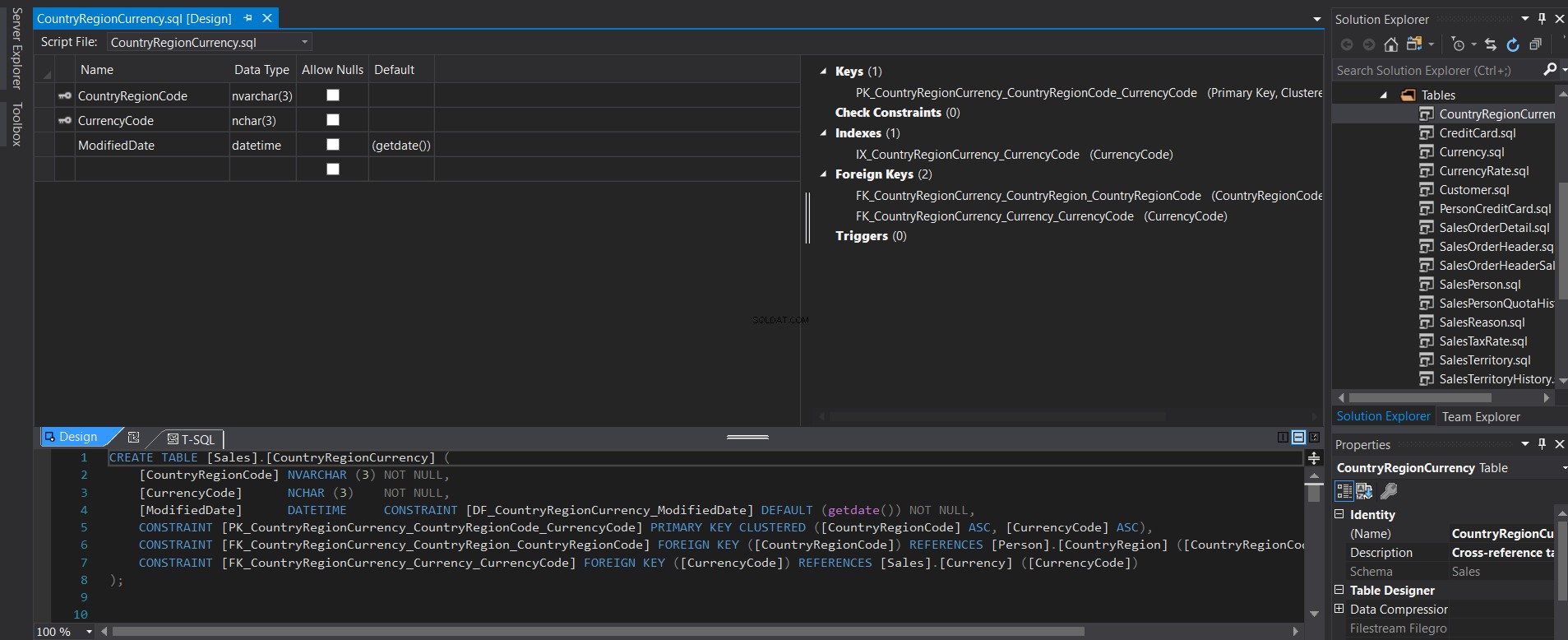
Il vous offre également la possibilité d'afficher la colonne Description pour chaque objet de la base de données, en cliquant avec le bouton droit sur l'espace libre à côté de la table sélectionnée et en choisissant l'option Description. Une nouvelle colonne sera affichée montrant la description de chaque colonne, avec la possibilité de modifier la description, comme indiqué ci-dessous :
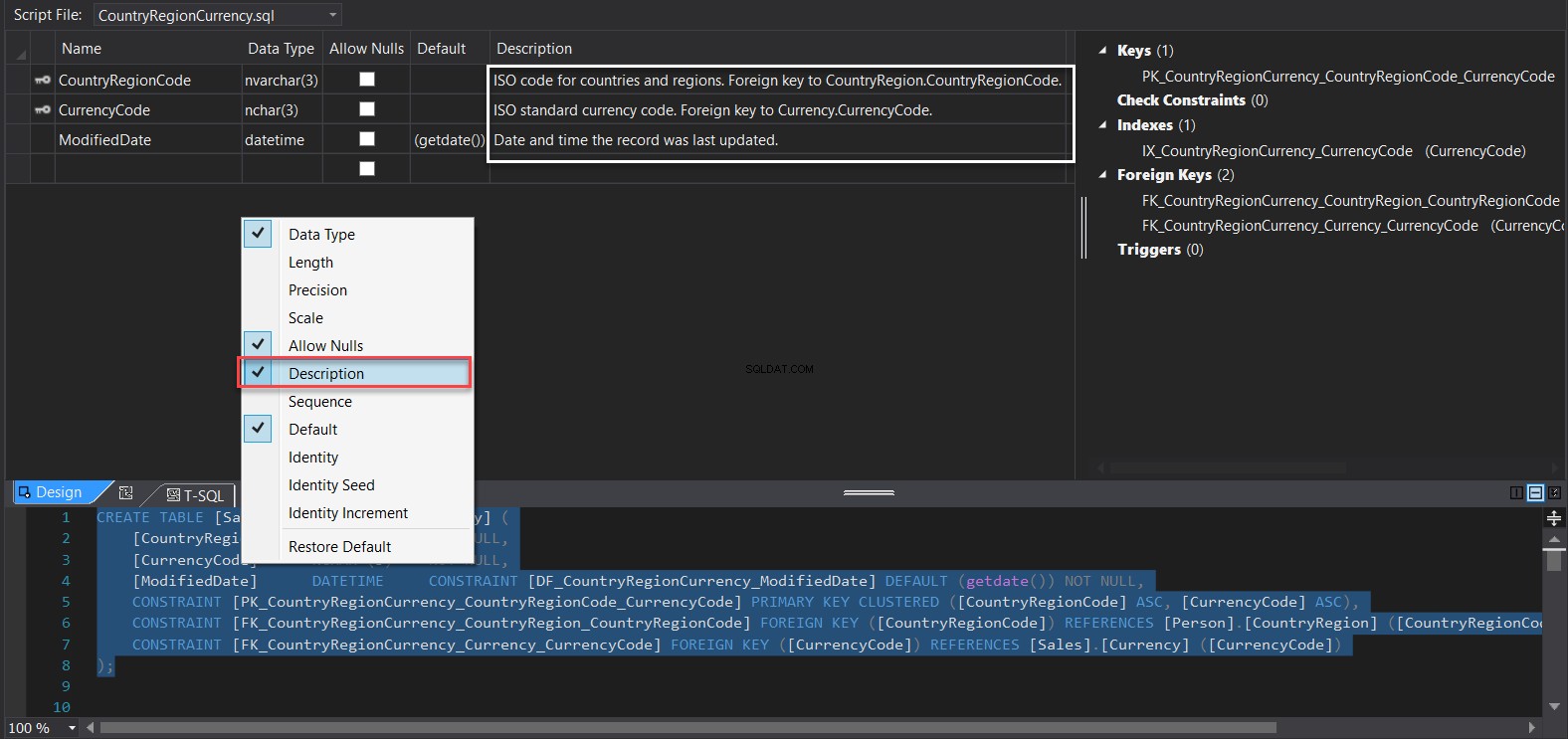
Bien qu'il soit trop facile de documenter votre base de données à l'aide de Visual Studio, il ne fournit pas d'emplacement centralisé pour vérifier plusieurs objets de base de données, fournit des informations sur une seule base de données pour chaque projet et ne peut pas être exporté dans un format convivial ou imprimable !
Utilisation de dbForge Documenter pour SQL Server
Pour économiser votre temps et vos efforts et mettre à jour la documentation de votre base de données, il est préférable d'utiliser un outil tiers qui facilite le processus de documentation. dbForge Documenter for SQL Server est un outil de documentation de base de données qui peut être facilement connecté à votre base de données et génère une documentation de tous les objets de la base de données SQL Server en quelques clics.
dbForge Documenter for SQL Server nous fournit une large gamme de modèles de style et d'options qui aident à personnaliser la documentation générée afin de répondre à vos propres exigences. En quelques secondes de configuration, dbForge Documenter for SQL Server extrait toutes les informations et tous les détails sur la base de données sélectionnée, ainsi que les dépendances inter-objets et les scripts DDL T-SQL pour créer ces objets, avec la possibilité d'exporter la documentation en HTML interrogeable. , PDF et Markdown. Le format HTML facilite la publication de la base de données sur le Web, et le format PDF convient à la distribution sur d'autres systèmes et au partage sur d'autres appareils. dbForge Documenter for SQL Server est également accessible pour documenter la base de données directement via SQL Server Management Studio car il est intégré à SSMS.
dbForge Documenter pour SQL Server peut être téléchargé à partir du centre de téléchargement Devart et installé sur votre serveur en passant par l'assistant d'installation simple, comme ci-dessous :
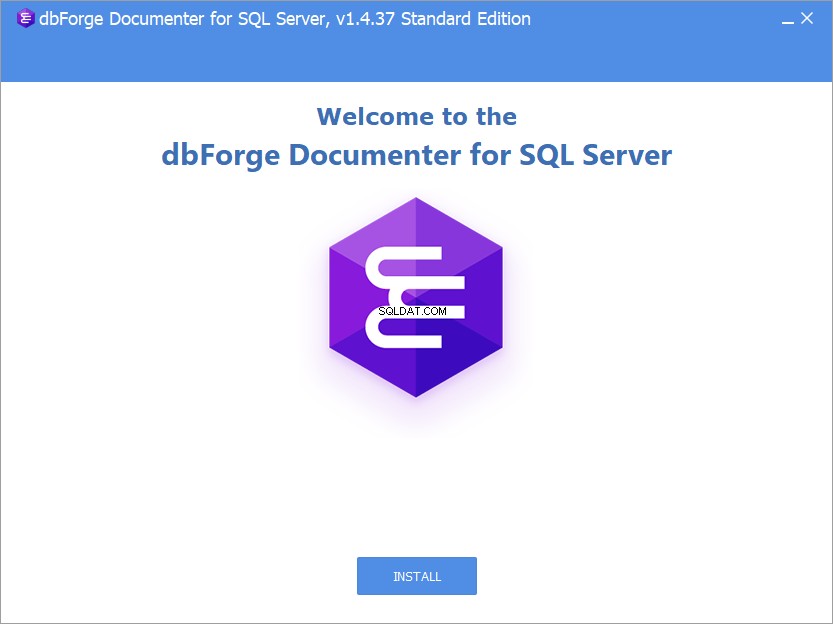
Lorsque vous cliquez sur le bouton Installer pour démarrer le processus d'installation, il vous sera demandé de spécifier le chemin d'installation de l'outil, si vous parvenez à créer une icône de bureau pour que l'outil y accède plus rapidement, les versions de SQL Server Management Studio à avoir cet outil en complément, les extensions de fichiers qui seront associées à l'outil dbForge Documenter for SQL Server et enfin il vous sera demandé de spécifier le mode d'optimisation de démarrage de l'outil. Après cela, le processus d'installation commencera, avec une barre de progression utile qui montre ce qui est en cours d'installation, comme indiqué ci-dessous :
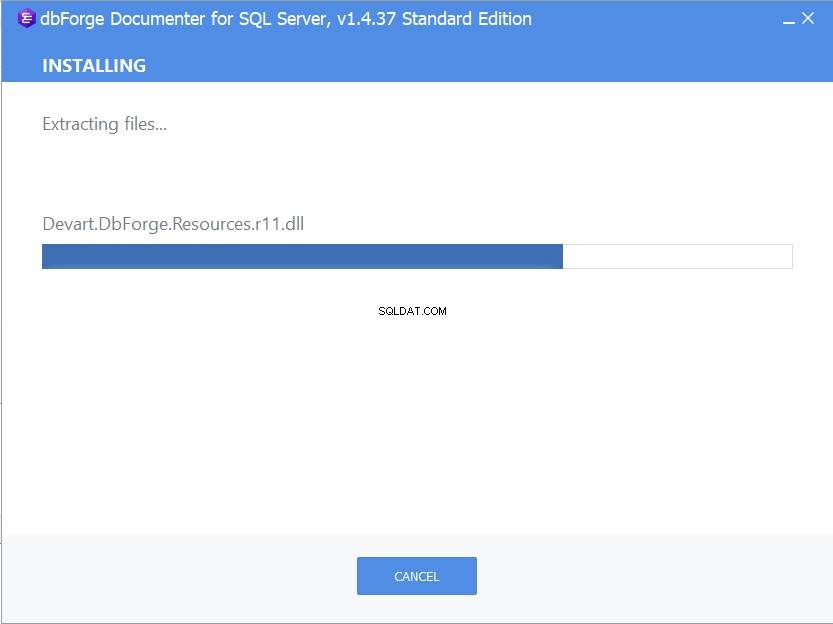
Une fois le processus d'installation terminé avec succès, l'assistant vous en informera et vous proposera de lancer l'outil directement, comme suit :
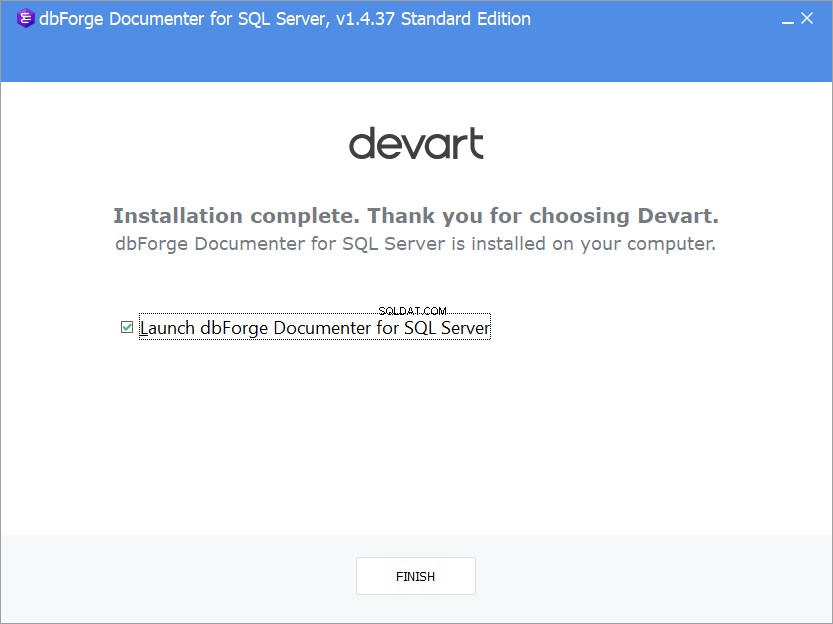
La première vue de dbForge Documenter pour SQL Server sera similaire à la fenêtre ci-dessous. Pour créer une documentation pour votre base de données à l'aide de dbForge Documenter for SQL Server, cliquez sur la fenêtre Nouvelle documentation à partir de la page d'accueil, comme ci-dessous :
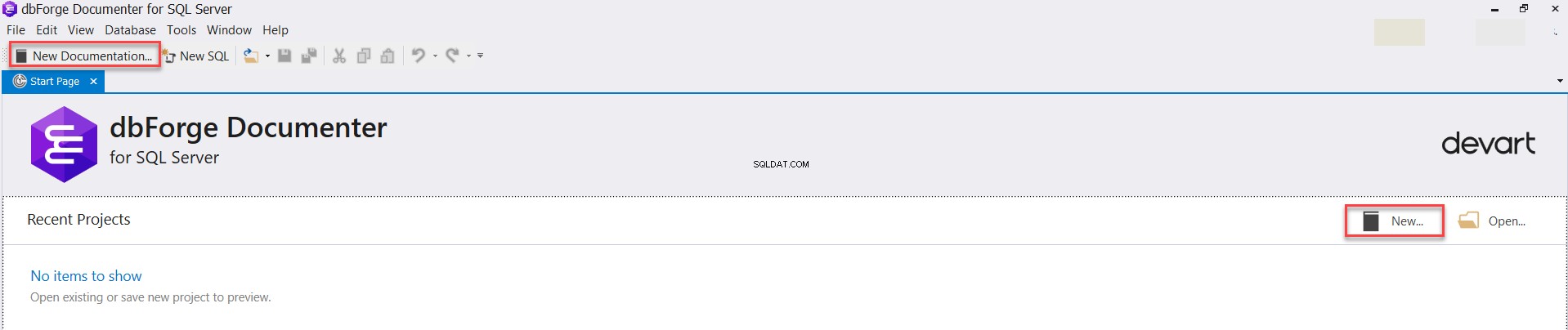
Dans la fenêtre de documentation ouverte, cliquez sur Ajouter une connexion pour sélectionner une connexion existante ou ajouter une nouvelle connexion, en fournissant le nom du serveur, des identifiants valides et le nom de la base de données à laquelle se connecter, en utilisant la page conviviale ci-dessous :
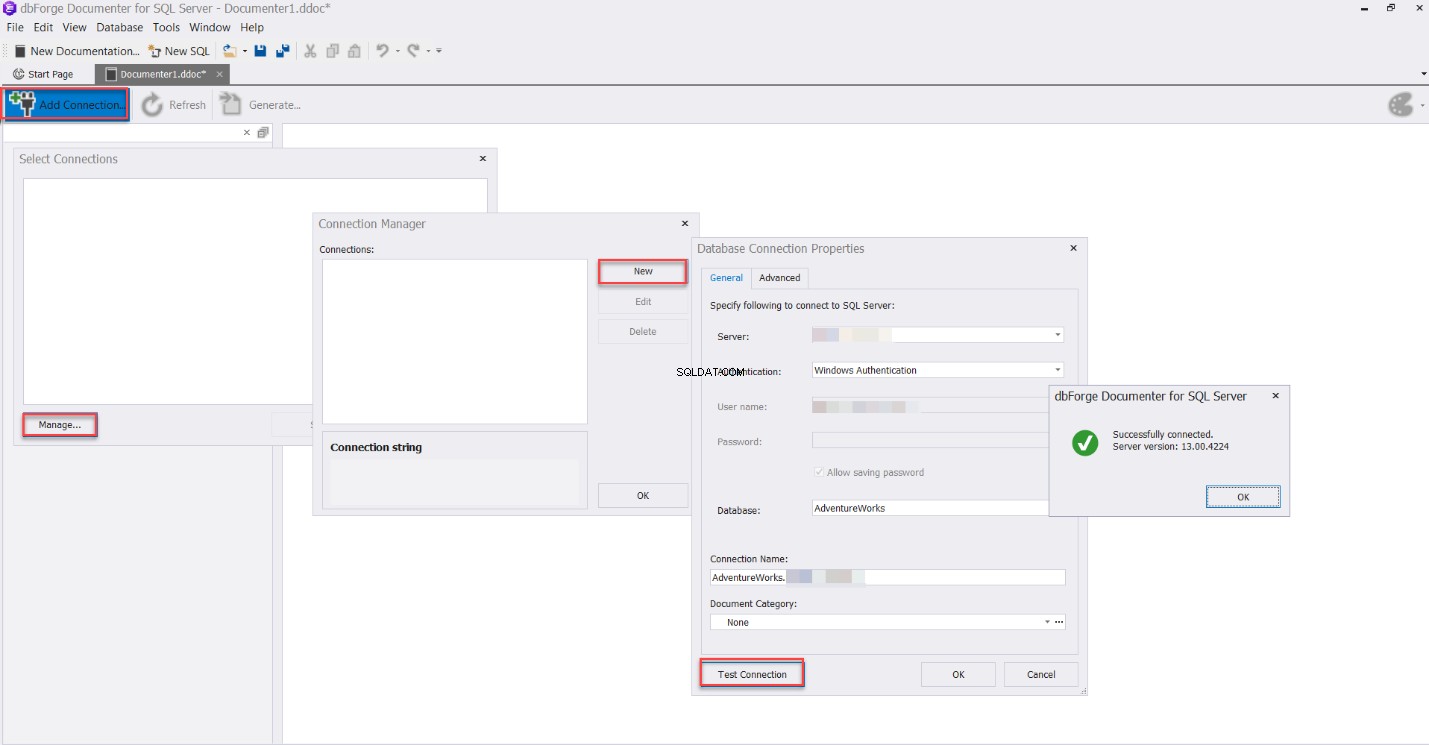
Après s'être connecté avec succès à la base de données, dbForge Documenter for SQL Server répertorie toutes les bases de données et tous les objets de base de données sous l'instance SQL Server connectée. Au début, il vous offre la possibilité de fournir un nom et une description uniques pour la documentation à générer, en plus de votre propre logo, nom et date à afficher dans cette documentation, comme indiqué ci-dessous :
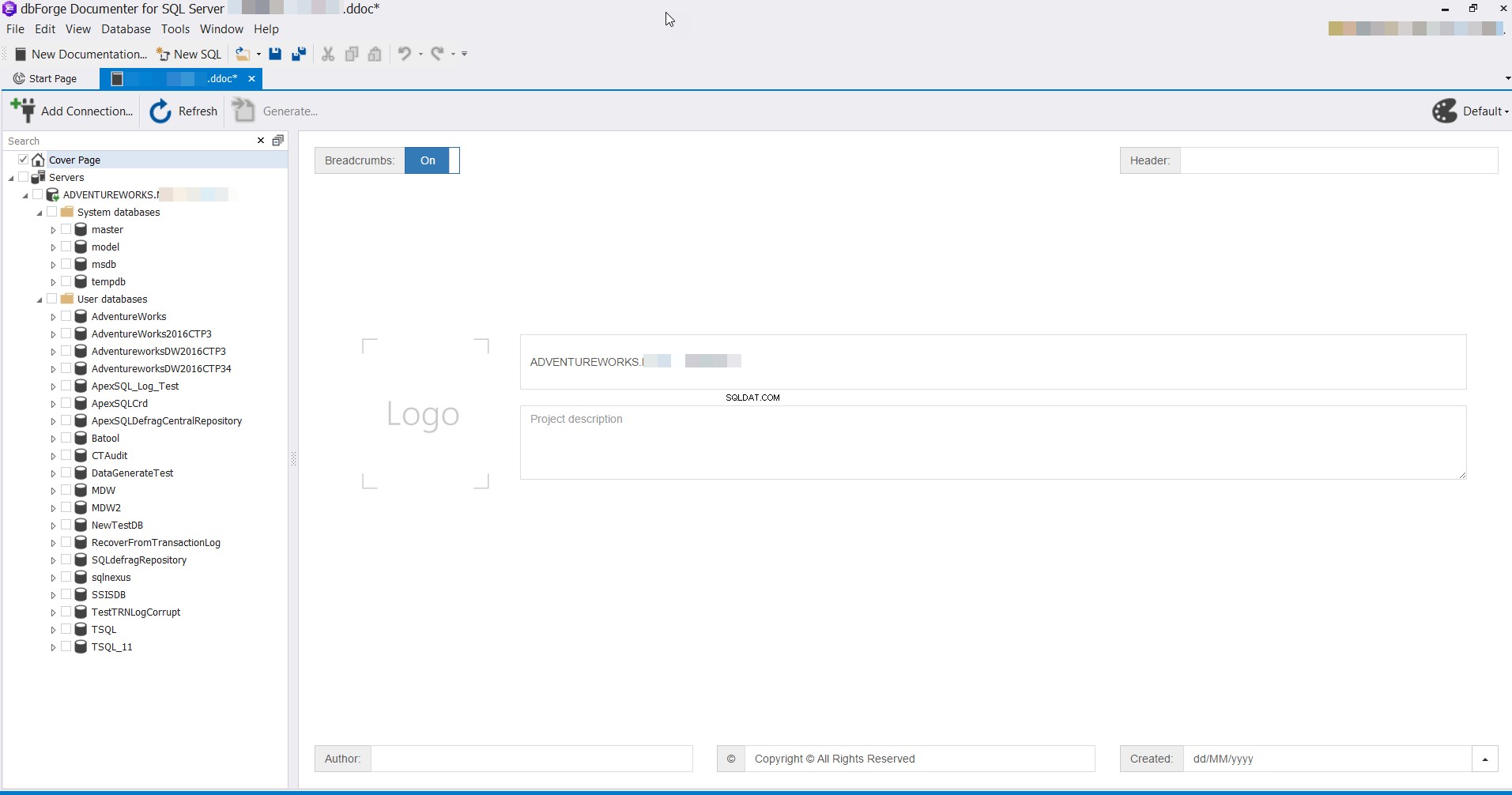
Pour documenter une base de données ou des objets de base de données spécifiques, vérifiez le nom de la base de données dans la liste des bases de données, passez en revue et ajustez les différentes propriétés et options de la base de données à inclure dans la documentation, mais activez ou désactivez le bouton Inclure à côté de chaque propriété et option, comme indiqué ci-dessous :
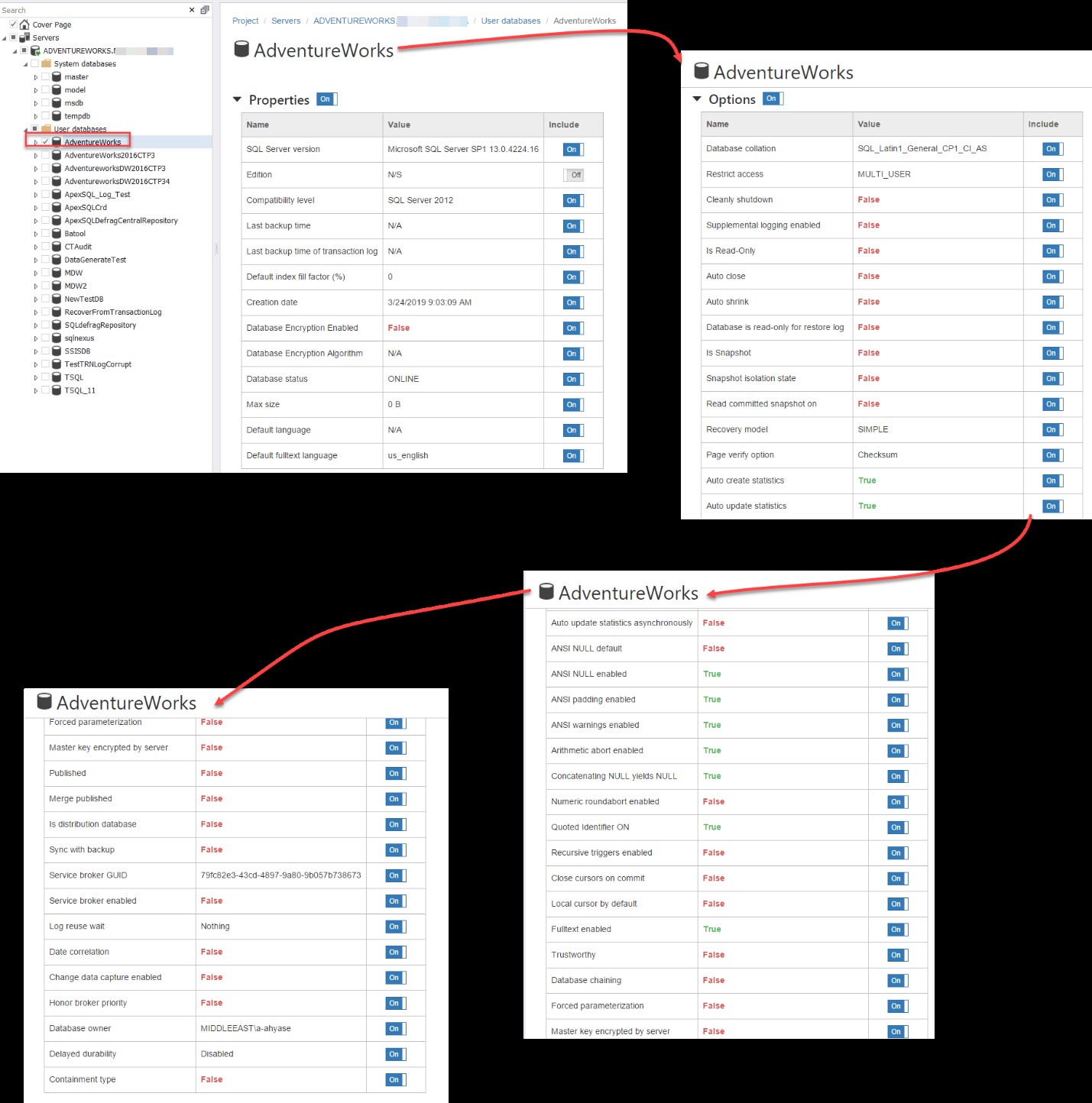
Après avoir personnalisé les éléments à inclure dans votre documentation, cliquez sur l'option Générer pour générer la documentation de la base de données, en fonction de vos sélections, comme suit :

Dans la fenêtre Générer la documentation, spécifiez le format de la documentation générée ainsi que le chemin et les caractéristiques du nom du fichier généré, comme indiqué ci-dessous :

Si vous cliquez sur le bouton Générer, le processus de génération de documentation démarre, avec une liste de contrôle conviviale et une barre de progression pour afficher l'état actuel du processus de génération, comme ci-dessous :
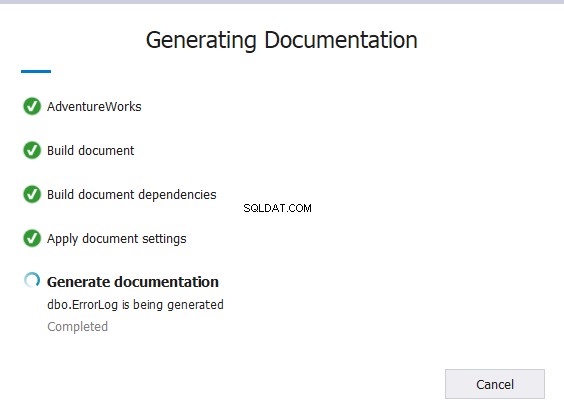
Une fois le processus de génération de documentation terminé avec succès, dbForge Documenter for SQL Server vous informera du résultat final, comme ci-dessous :
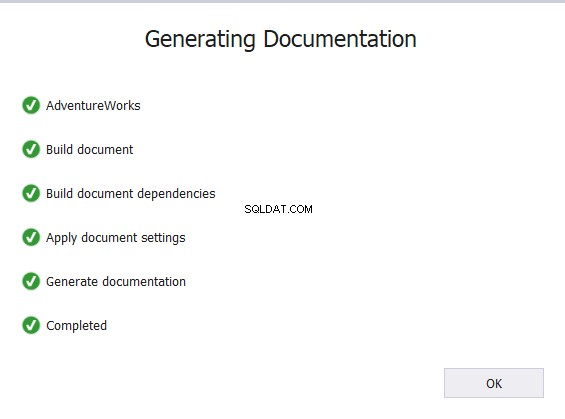
En parcourant le chemin où le fichier est enregistré, vous verrez que la documentation de la base de données est générée sous ce chemin au format PDF, comme indiqué ci-dessous :

Le rapport sera également ouvert dans l'outil dbForge Documenter for SQL Server, affichant la description de la base de données, la liste de tous les objets et fichiers de la base de données et les propriétés et options de la base de données sélectionnée, comme indiqué ci-dessous :
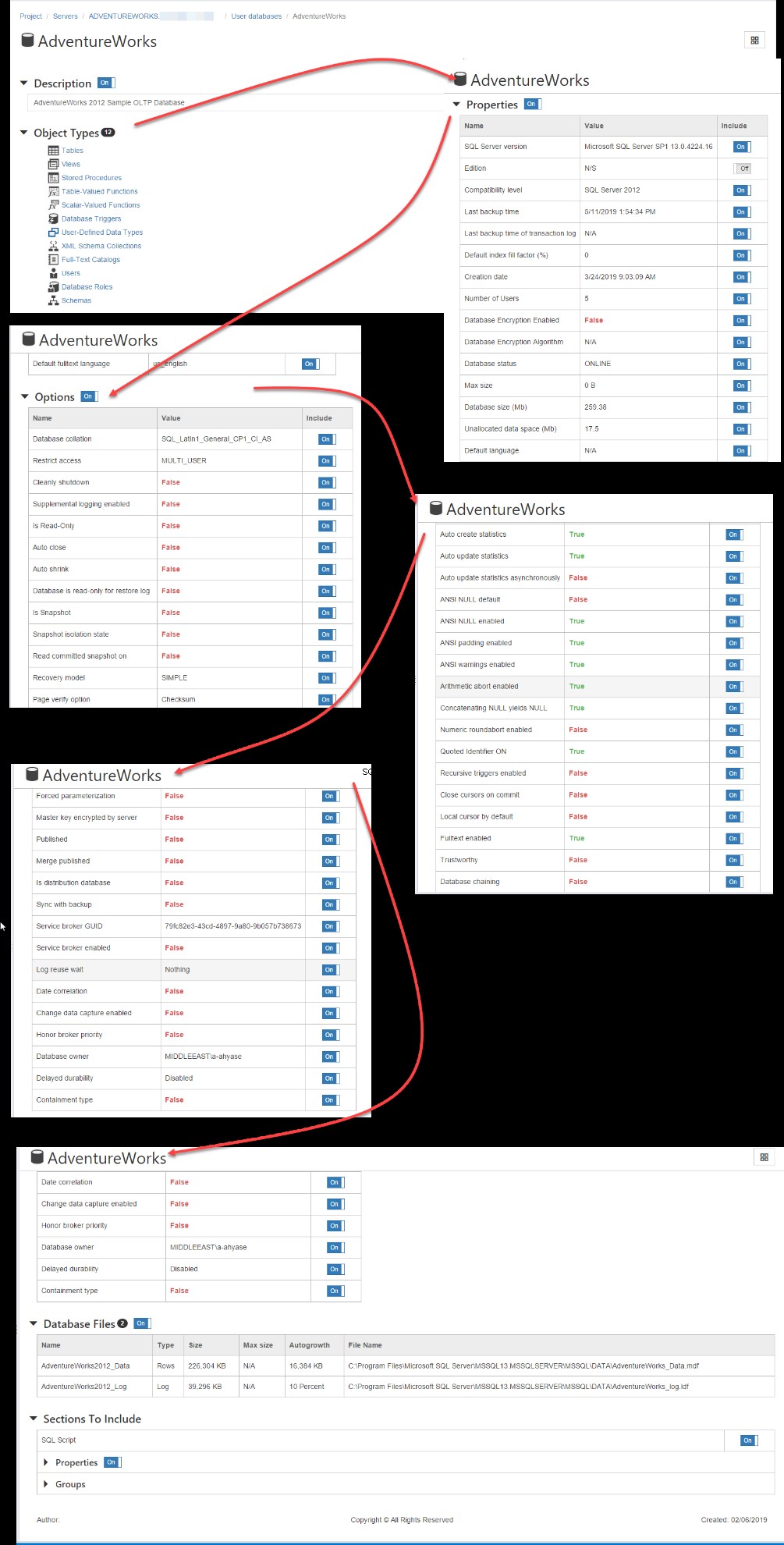
dbForge Documenter for SQL Server vous offre également la possibilité d'approfondir chaque objet de base de données. Par exemple, cliquez sur le lien hypertexte Tables, choisissez la table qui vous intéresse et des informations complètes sur la table sélectionnée seront affichées dans le rapport, comme indiqué ci-dessous :
L'exemple ci-dessous montre clairement comment nous pouvons utiliser l'outil tiers dbForge Documenter for SQL Server en quelques clics pour générer une documentation personnalisable pour vos bases de données, qui peut être utilisée à des fins multiples. Allez essayer de documenter votre base de données en utilisant dbForge Documenter pour SQL Server !